Daptar eusi
Cara panggampangna pikeun nyalin sareng nempelkeun dina Procreate nyaéta ku ngaklik alat Actions (ikon rengkuh). Teras pilih Tambah (ikon tambah) sareng gulung ka handap kana pilihan Salin. Buka lapisan anu anjeun hoyong témpél sareng malikan deui léngkah anu munggaran tapi pilih Témpél tinimbang Salin.
Abdi Carolyn sareng abdi parantos nganggo Procreate pikeun ngajalankeun bisnis ilustrasi digital salami tilu taun. Kusabab kuring sering ngerjakeun desain logo, jahitan poto, sareng sampul buku, kuring teras-terasan nganggo fungsi salin sareng témpél pikeun nambihan elemen kana karya kuring sareng pikeun duplikat lapisan ogé.
Kuring mimiti mendakan alat salin sareng témpél. nalika kuring mimiti diajar kumaha ngagunakeun Procreate sareng pamikiran kuring anu munggaran nyaéta yén teu aya cara anu sagampil nyalin sareng nempelkeun dina Microsoft Word. Tapi kuring salah sareng éta saderhana pisan.
Dina tulisan ieu, kuring bakal nunjukkeun anjeun kumaha ngagunakeun alat anu gancang sareng gampang ieu.
Catetan: Screenshots tina tutorial ieu dicokot tina Procreate on my iPadOS 15.5.
3 Ways to Copy and Paste in Procreate
Anjeun tiasa nyalin jeung témpél tina kanvas utama, dina lapisan, atawa duplikat lapisan. Ieu mangrupikeun pituduh léngkah-léngkah unggal metode pikeun nyalin sareng nempelkeun dina Procreate.
Métode 1: Tina layar kanvas utama
Lengkah 1 : Pastikeun lapisan nu rék ditiron geus dipilih. Pencét kana alat Actions (ikon rengkuh) sareng ménu turun-handap bakal muncul. Pilih Salin .
Lengkah 2: Buka lapisan nu Anjeun hoyong tempelkeun. Pencét kana alat Actions (ikon rengkuh) sareng ménu turun-handap bakal muncul. Pilih Tempelkeun .
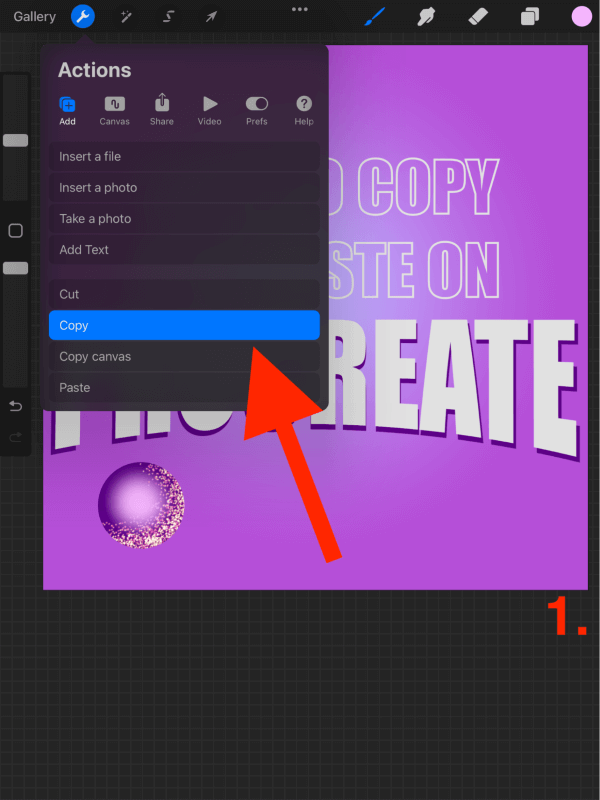

Métode 2: Dina lapisan
Lengkah 1 : Buka lapisan anu anjeun hoyong tiron . Klik dina gambar leutik lapisan sarta menu dropdown bakal muncul. Pilih Salin .
Lengkah 2: Buka lapisan nu rék ditempelkeun. Pencét kana alat Actions (ikon rengkuh) sareng ménu turun-handap bakal muncul. Pilih Tempelkeun .
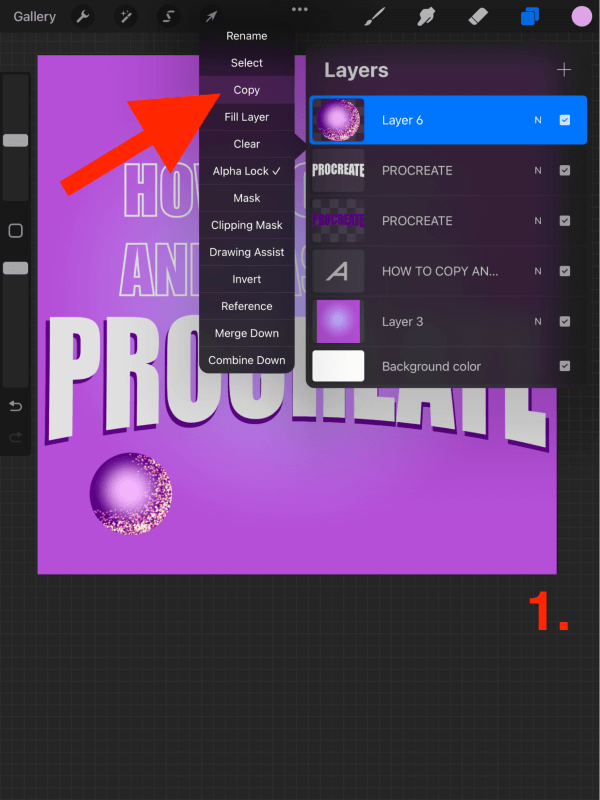
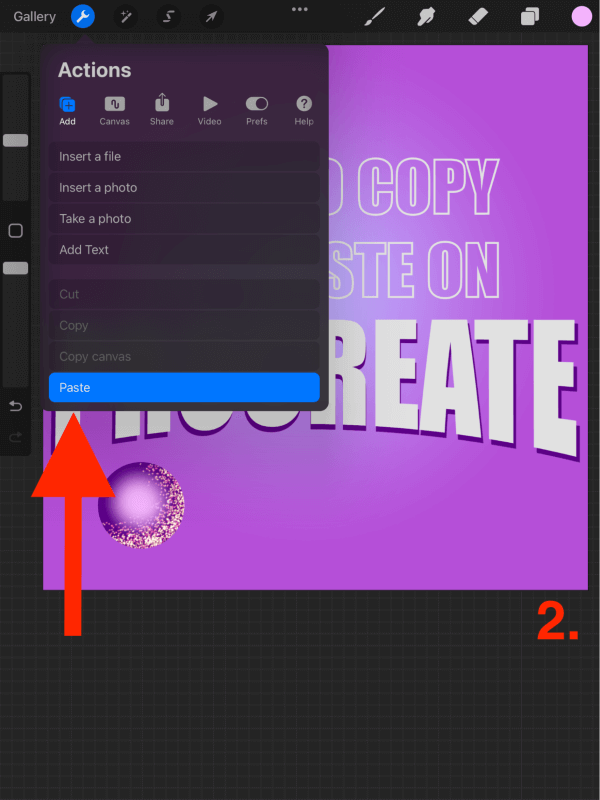
Métode 3: Duplikat lapisan
Lengkah 1 : Buka lapisan anu anjeun hoyong tiron . Gesek lapisan ka kénca terus pilih Duplikat .
Lengkah 2 : Salinan lapisan duplikat bakal muncul di luhur lapisan aslina.
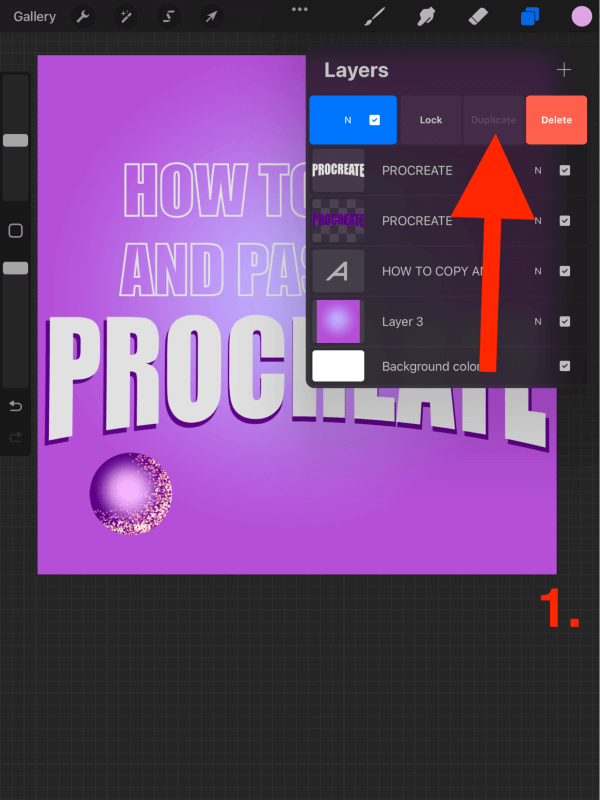
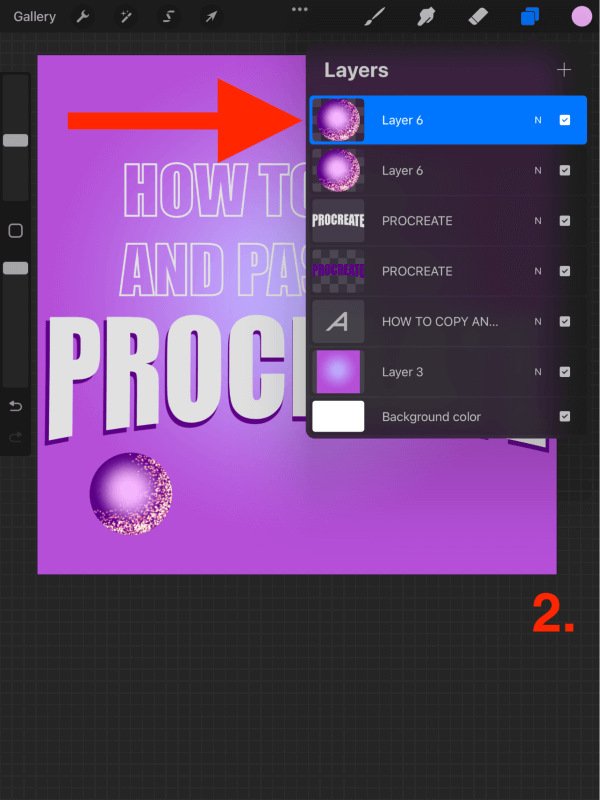
Pintasan Salin sareng Témpél Procreate
Abdi seueur patarosan sapertos "Naon cara panggancangna pikeun nyalin sareng nempelkeun dina Procreate?" atanapi "Naon cara anu gampang pikeun nyalin sareng nempelkeun?" sareng dinten ayeuna kuring gaduh jawaban pikeun anjeun. Sapertos kalolobaan program ciptaan sanés sapertos Microsoft Word atanapi Google Docs, aya potong kompas sareng anjeun bakal nganggo éta.
Nganggo tilu ramo, séred ujung ramo anjeun ka handap dina layar anjeun. Kotak alat bakal muncul di bagean handap layar Anjeun. Di dieu anjeun bakal gaduh pilihan pikeun motong, nyalin, duplikat sareng nempelkeun.
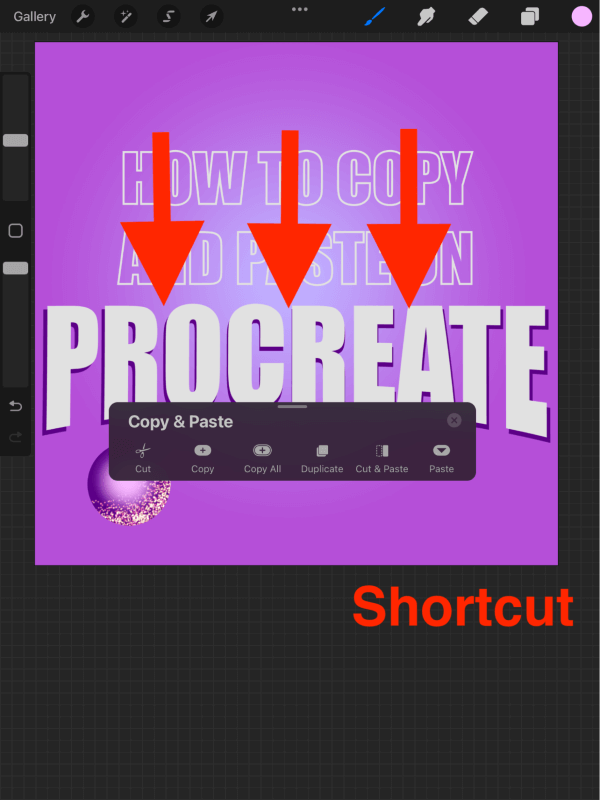
The Procreate Handbook gaduh tinjauan anu langkung jero ngeunaan sadaya pilihan salinan sareng témpél.Ieu mangrupikeun sumber anu mangpaat nalika anjeun diajar kumaha carana ngamangpaatkeun potong kompas anu saé ieu.
FAQ
Naha aya deui patarosan anu aya hubunganana sareng nyalin sareng nempelkeun dina Procreate? Ieu aya deui patarosan anu aya hubunganana sareng topik ieu.
Kumaha nyalin sareng nempelkeun dina lapisan anu sami dina Procreate?
Hiji-hijina cara pikeun ngalakukeun ieu nyaéta saatos anjeun nyalin sareng nempelkeun sareng ayeuna anjeun gaduh dua lapisan anu misah, hijikeun aranjeunna. Anjeun tiasa ngalakukeun ieu ku milih pilihan Gabung Turun atanapi ngan ukur nganggo dua ramo anjeun pikeun nyiwit dua lapisan babarengan pikeun ngabentuk hiji.
Kumaha nyalin sareng nempelkeun dina Procreate tanpa nyiptakeun anu énggal. lapisan?
Ieu jawaban anu sami sareng anu di luhur. Ieu teu mungkin pikeun nyalin jeung nempelkeun tanpa nyieun lapisan anyar. Janten pilihan pangsaéna anjeun nyaéta nyalin, nempelkeun sareng ngagabungkeun dua lapisan pikeun ngabentuk hiji.
Kumaha nempelkeun gambar dina Procreate?
Hiji-hijina léngkah anu robih di dieu nyaéta anjeun kedah nyalin gambar anu anjeun pilih ti luar aplikasi ngalangkungan milarian internét atanapi aplikasi Photos anjeun.
Sanggeus anjeun nyalin gambar anu anjeun pilih, anjeun tiasa muka kanvas Procreate anjeun sareng turutan Lengkah 2 (tina Métode 1 & amp; 2), teras pilih Tempelkeun . Ieu bakal nempelkeun gambar anjeun salaku lapisan anyar dina proyék anjeun.
Pikiran Akhir
Salin sareng témpél deui alat anu saderhana tapi penting pisan dina aplikasi Procreate. Upami anjeun henteu acan, abdinyarankeun pisan pikeun nyéépkeun sababaraha menit pikeun akrab sareng fungsi ieu sabab éta mangrupikeun hal anu paling seueur pangguna anu kedah dianggo pikeun ampir unggal proyék.
Potong kompas bakal ngahemat waktos anjeun dina jangka panjang sareng saha anu henteu peryogi deui?
Naha kuring sono nanaon? Punten tinggalkeun koméntar anjeun di handap sareng bagikeun pitunjuk atanapi kiat anjeun nyalira anu anjeun tiasa laksanakeun supados urang sadayana tiasa diajar ti anu sanés.

